Textwellでモブログするとき実際に使っているアクション(2015年版)
いろいろ作ってきたけれど「いつも使うアクション」は限られている。そして「いつも使うアクション」は「モブログとは何か」を教えてくれる。
1.材料を集める ReView
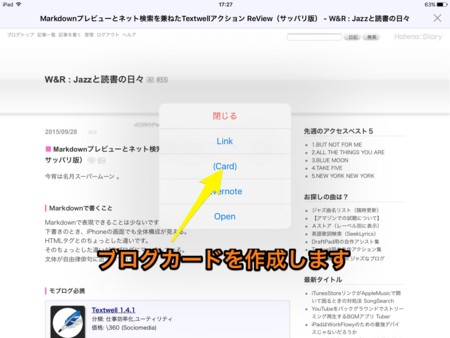
まずネタの始発点となるのがこのアクションです。内蔵ブラウザで検索しながらブログカードを作成したり、YouTubeの動画を貼ったり。サイトに応じて紹介カードを作ります。カードのスタイルについては、ソース内の変数CARDでカスタマイズしてください。
空行でアクションを実行すると、Markdown+LaTeXプレビューになります。marked.jsを使うのでオフラインでは動きません。その代わり、改行が有効なオプションを使っています。「文末に空白を2つ置く」といった、奇妙な仕様は気にせずお使いください。
2.アプリを紹介 AppSearch
アプリ・ネタのときは紹介カードが必要になります。キーワードを書いてAppSearchを実行。AppStoreの検索結果が表示されるので、アプリのタイトル名をタップしてください。上記のような紹介カードが作成されます。サムネをタップだと画像リンク。
Import Textwell ActionAppSearch
3.別の視点を入れる Saver
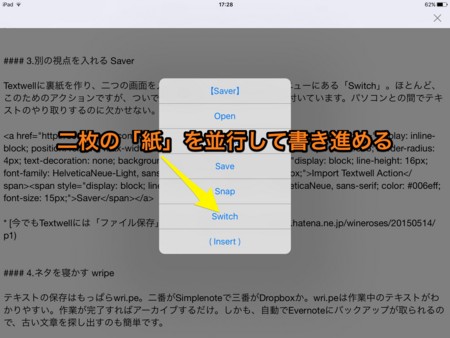
Textwellに裏紙を作り、二つの画面を入れ替えることができます。メニューにある「Switch」。ほとんど、このためのアクションですが、ついでにiCloudを読み書きする機能も付いています。パソコンとテキストのやり取りするのに欠かせない。
4.ネタを寝かす wripe
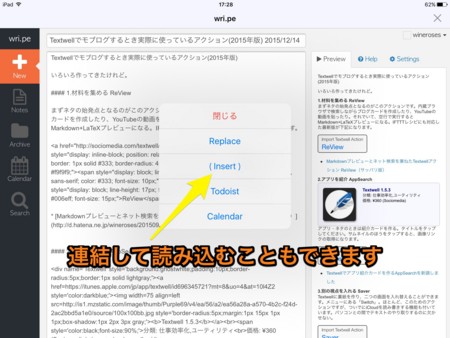
テキストの保存はもっぱらwri.pe。二番がSimplenoteで三番がDropboxか。wri.peは作業中のテキストがわかりやすい。作業が完了すればアーカイブするだけ。しかも、自動でEvernoteにバックアップが取られるので、古い文章を探し出すのも簡単です。
5.組み替える ReBlock
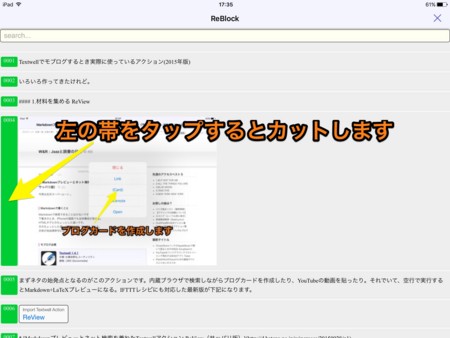
段落単位での編集にはReBlockを使っています。HTMLプレビューにもなるし、正規表現検索にもなる。iPhoneは画面が狭いので、通しで読むと繋がりがおかしかったりする。そんなとき、行や段落を入れ替え、筋が通る方向に推敲します。
6.ブログに投稿 Hatena
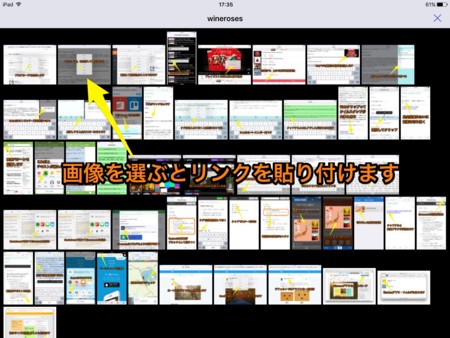
はてなダイアリーは写真をフォトライフに保管している。それで、画像リンクを取り込むアクションが必要になります。無料で300MBまでアップロードできるし、月ごとにリセットされるから、他のブログの人でもフォトライフに写真を置くといいと思う。
はてなダイアリーへの投稿もこのアクションで出来ます。
まとめ
流れがある。「材料を集める」→「別の視点を入れる」→「ネタを寝かす」→「組み替える」。ポイントとすると「紙」を2つ使うことでしょうか。Saverで白紙を作り、そちらにも連想を書き留める。二枚の紙を組み合わせてからReBlockで混ぜ合わせます。こうすると、単調にならないですね。自分の中で対話が起こる。それを実況中継すれば記事になります。たぶん、モブログは「独り言」になりやすいのだろうと思う。そして「独り言」って、あまり発見がない。最初の文を読めばオチが見えてしまう。これだと自分自身でさえ読み返しません。それで、幾つかの仕掛けを使って、自分の文章を「他人事」のようにする。そういうアクションを僕自身はよく使っているのだなあ、といま思いました(w。
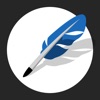 Textwell 1.5.3
Textwell 1.5.3